SAP C4C - การกำหนดค่าส่วนบุคคล
Personalization เกี่ยวข้องกับการเปลี่ยนเค้าโครงหน้าจอฟิลด์และฟอร์มเอาต์พุตสำหรับผู้ใช้คนเดียวหรือกลุ่มผู้ใช้ SAP C4C มีคุณสมบัติมากมายที่ช่วยให้คุณสามารถปรับแต่งฟิลด์เค้าโครงหน้าจอและรูปแบบเอาต์พุต
ส่วนบุคคล
Personalization ช่วยให้ผู้ใช้แต่ละคนสามารถปรับเปลี่ยนมุมมองของหน้าจอ UI ของตนเองได้ การใช้ Personalization ส่งผลต่อผู้ใช้ที่ทำการเปลี่ยนแปลงหน้าจอ สิ่งนี้ช่วยให้ผู้ใช้สามารถปรับแต่งระบบในแบบที่พวกเขาต้องการใช้เป็นประจำทุกวัน (หรือเป็นประจำ)
ใน C4C ผู้ดูแลระบบสามารถปิดใช้งานคุณสมบัตินี้ได้โดยไปที่ Adapt → Company Setting → Disable user Personalization features.
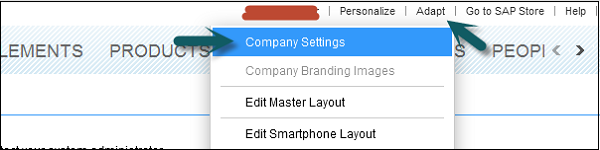
ขั้นตอนที่ 1
ในการเริ่มการปรับเปลี่ยนในแบบของคุณให้คลิกที่ Personalize แท็บที่ด้านบน

ตัวเลือกต่อไปนี้มีอยู่ในแท็บ Personalization -
- เริ่มการปรับเปลี่ยนในแบบของคุณ
- การตั้งค่าของฉัน
- ภาพพื้นหลังของฉัน
- แหล่งที่มาของฟีด
ขั้นตอนที่ 2
เลือก Start personalization.

คุณสามารถดูหน้าจอการตั้งค่าส่วนบุคคล
ขั้นตอนที่ 3
ไปที่ My Settings; คุณสามารถตั้งค่าส่วนบุคคลต่างๆได้ตามความต้องการ

ขั้นตอนที่ 4
ไปที่การตั้งค่าภูมิภาค คุณสามารถปรับแต่งรูปแบบวันที่สัญลักษณ์ทศนิยมที่แตกต่างกันเขตเวลาที่แตกต่างกันรูปแบบเวลาที่แตกต่างกันภาษาต่างๆตามความต้องการของคุณ

ขั้นตอนที่ 5
ภายใต้แท็บวิธีใช้บนหน้าจอคุณสามารถเลือกประเทศ ความช่วยเหลือเฉพาะประเทศจะเปิดใช้งานและสามารถดูเนื้อหาความช่วยเหลือได้ในศูนย์ช่วยเหลือ ผู้ใช้สามารถดูความช่วยเหลือเฉพาะประเทศเพิ่มเติมเหล่านี้ได้หากมีปัญหาใด ๆ

ขั้นตอนที่ 6
ภายใต้แท็บการช่วยการเข้าถึงให้เลือกช่องทำเครื่องหมายโปรแกรมอ่านหน้าจอการสนับสนุน อนุญาตให้ผู้ใช้อ่านข้อความส่วนติดต่อผู้ใช้ (UI) และวางเมาส์เหนือข้อความด้วยโปรแกรมอ่านหน้าจอ

ขั้นตอนที่ 7
คุณสามารถเปลี่ยนรหัสผ่านได้โดยคลิกที่ไฟล์ Change Password ปุ่มคำสั่งใต้การตั้งค่าของฉัน
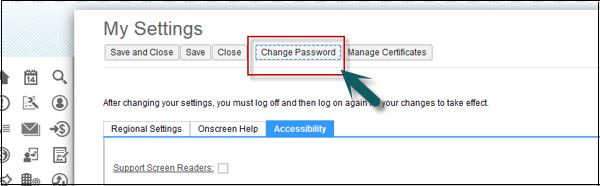
Note- การปรับเปลี่ยนในแบบของคุณทั้งหมดที่ดำเนินการข้างต้นมักดำเนินการโดยผู้ใช้ปลายทางบนหน้าจอ HTML 5 การเปลี่ยนแปลงส่วนบุคคลเหล่านี้อยู่บนหน้าจอเท่านั้นและจะไม่แสดงบนหน้าจอผู้ใช้อื่น